ホストとしてZoomを開催する際に、参加者から「ミーティングパスコードが分からない」という質問を受けたことはありませんか。パスコードを確認する方法は大きく2つあります。
今回はZoomのミーティングパスコードの確認方法について、画像付きで分かりやすくご紹介します。
Zoomの「ミーティングパスコード」とは
ミーティングパスコードとは、Zoomに参加する際に必要な英数字のパスコードのこと。
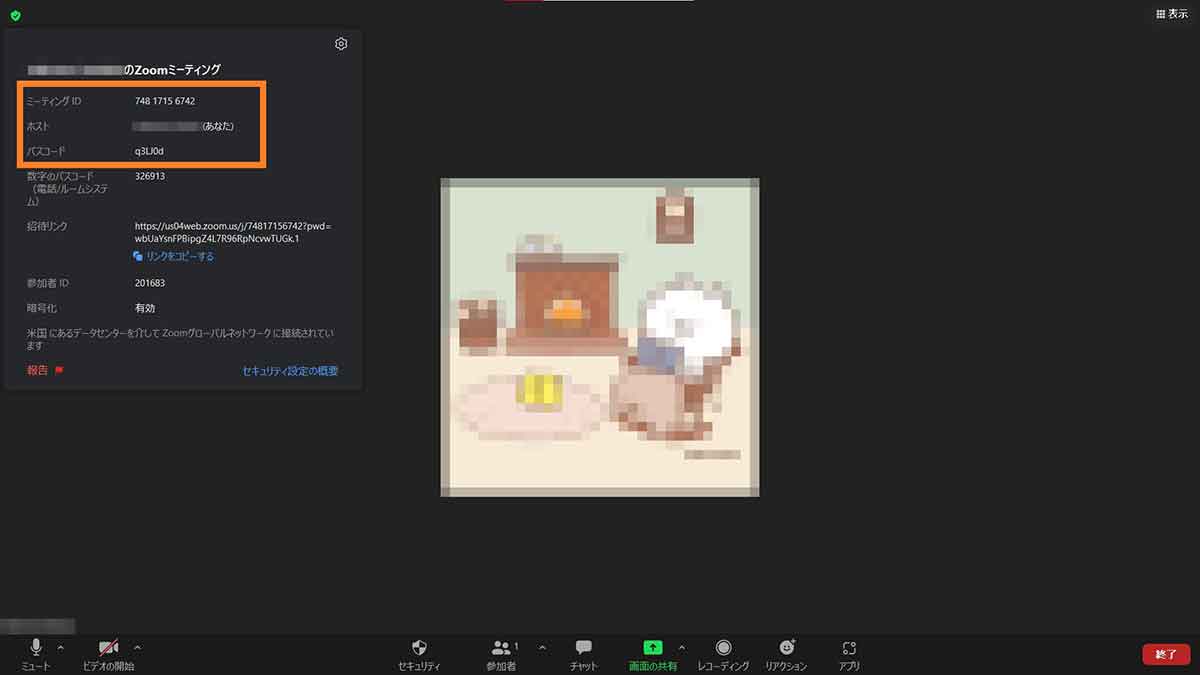
Zoomの通話画面。ホストはZoom画面からミーティングパスコードを確認することが可能。オレンジの枠線にて囲っている部分にミーティングIDとミーティングパスコードが表示されています
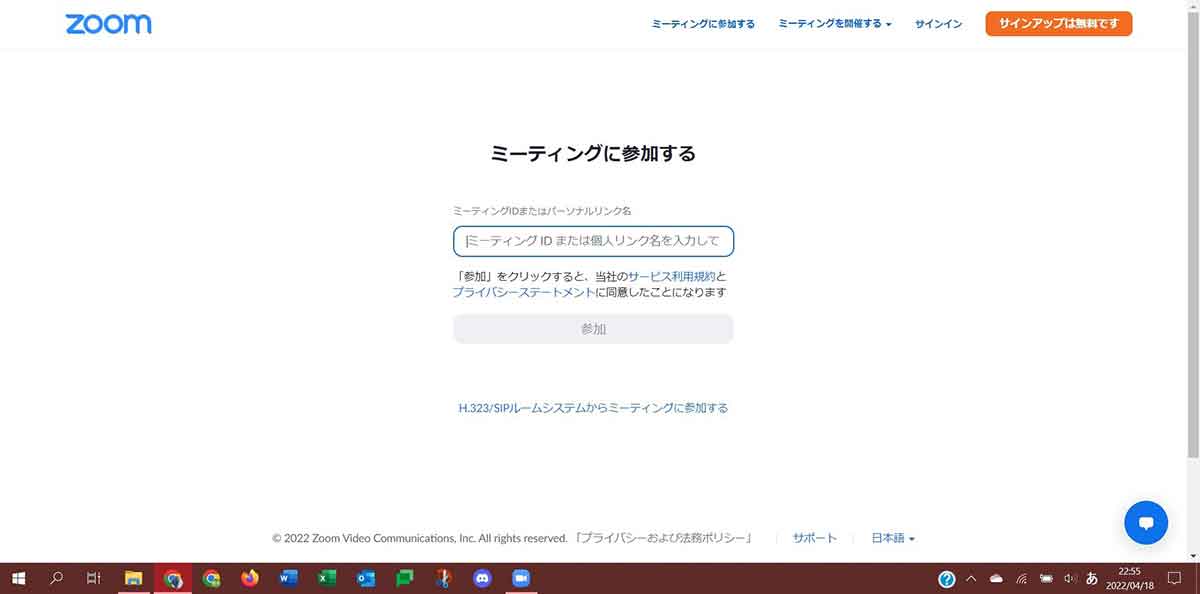
Zoomに参加する方法には「ミーティングID・パスコードを手入力して参加」または「招待URLから参加」の2つがあります。つまりミーティングパスコードは「ミーティングID」と「パスコード」の組み合わせでZoomに参加する場合に必要となります
ホストとしてZoomを立ち上げる場合、基本的には招待URLを参加者に送ることをおすすめします。Zoomの招待用URLには、URLの後半に「?pwd=○○○○~○○○○」といったパスコードを含めることが可能。パスコード付きの招待用URLを発行すると、参加者はパスコード不要で会議に参加できるため利便性が高いです。
一方でパスコード付き招待URLが第三者に漏れることを未然に防ぎたい場合などには、ミーティングIDとパスコード経由で参加者を招待するのが便利です。
Zoomのミーティングパスコードの確認方法
ミーティングパスコードはホストと参加者によって確認方法が異なります。確認方法を解説します。
ホストがZoomのミーティングパスコードを確認する方法
ホストはZoom画面からミーティングパスコードを確認することが可能です。
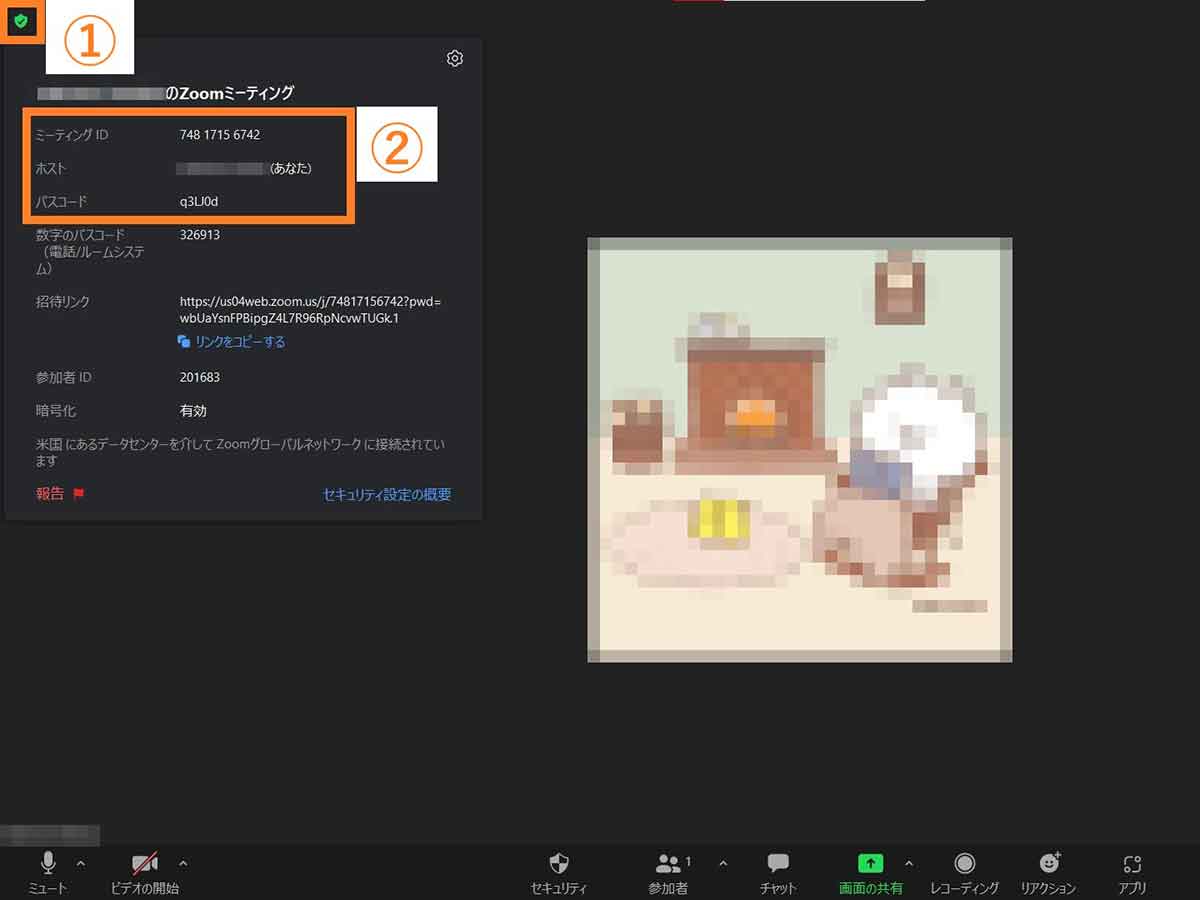
Zoomの通話画面を立ち上げたら、①画面左上のアイコンをクリックします。クリックすると②の部分にミーティングIDとパスコードが表示されていることが確認できます
ホストが参加者に送る「招待メール」の送信画面でも、ミーティングパスコードを確認することが可能です。
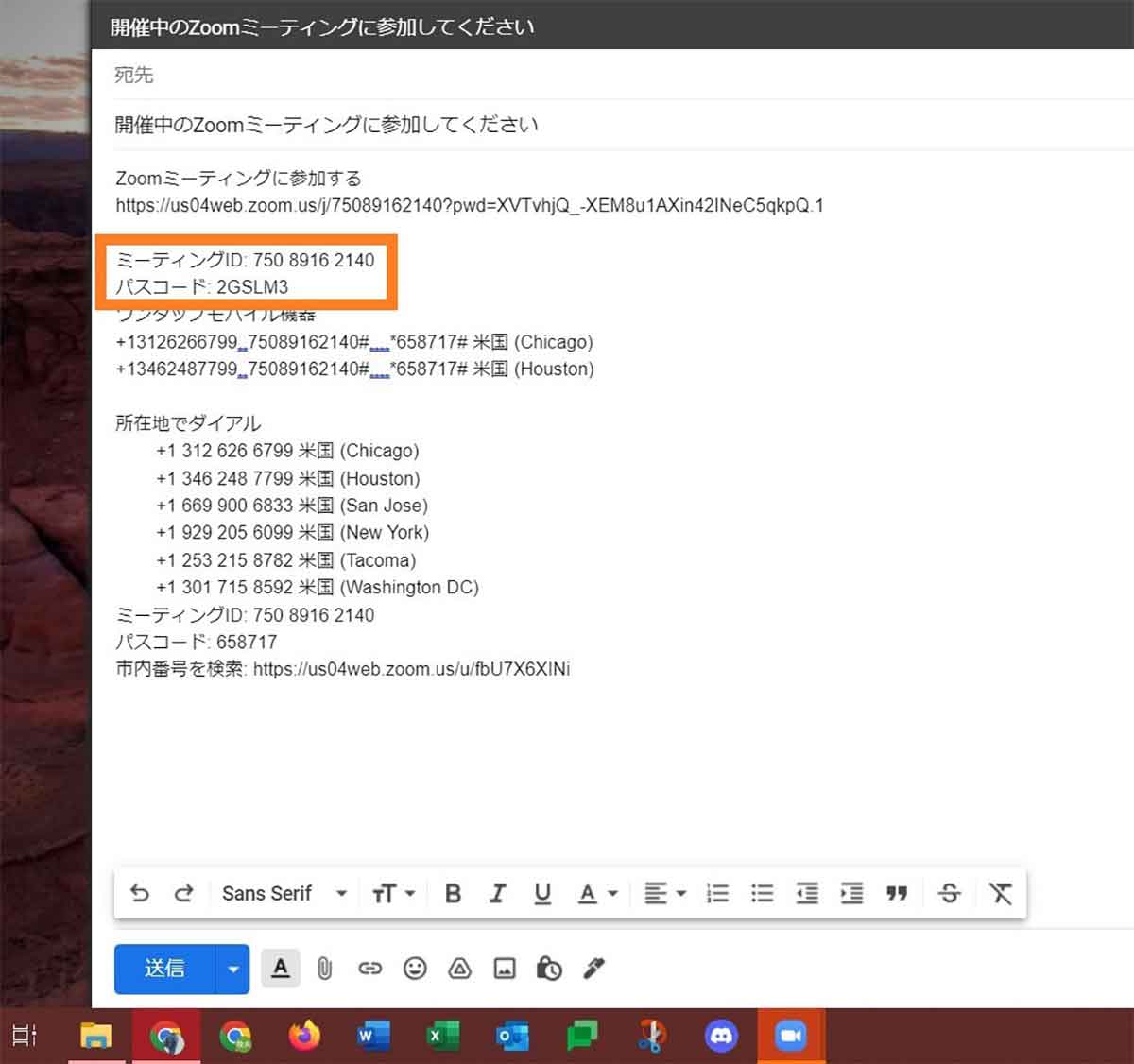
オレンジ線で囲っている部分にミーティングIDとパスコードが表示されています。参加者にこの2つの情報を漏れなく伝えましょう。2つの情報のうち、1つでも不足している場合、参加者はZoomに入ることができません
参加者がZoomのミーティングパスコードを確認する方法
参加者がZoomのミーティングパスコードを確認するには、事前の「招待メール」が便利です。
もし事前にメールで招待を受けている場合、本文中にミーテイングIDとパスコードが記載されています。その情報を入力し、参加が可能か試してみましょう。ちなみにこの際「招待メール」ではなく「パスコード付きの招待URL」が届いていれば、URLから直接ミーティングに参加できます。
一方で招待メールなどを受け取っておらず、ミーティングパスコードが分からない場合は、主催者に別途連絡を取って直接確認する必要があります。
まとめ
今回はZoomのミーティングパスコードについてご紹介しました。Zoomの主な参加方法は「ミーティングID・パスコードを手入力して参加」または「招待URLから参加」の2つ。基本的には招待URLにパスコードを含めたうえで、参加者を招くケースが多いでしょう。
一方で「パスコード付き招待URLが外部に漏れて第三者が通話に参加してしまう」といったことを防ぎたい場合には、ミーティングIDとパスコードを活用すると便利です。
※サムネイル画像(Image:DANIEL CONSTANTE / Shutterstock.com)




